OPEL AMPERA 2015 Infotainment-Handbuch (in German)
Manufacturer: OPEL, Model Year: 2015, Model line: AMPERA, Model: OPEL AMPERA 2015Pages: 85, PDF-Größe: 1.68 MB
Page 41 of 85
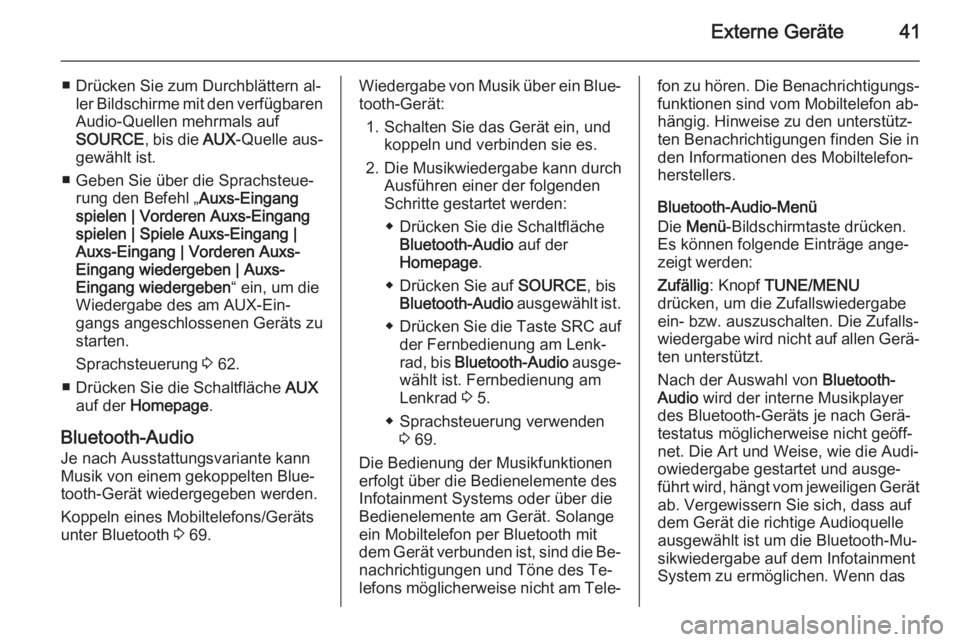
Externe Geräte41
■ Drücken Sie zum Durchblättern al‐ler Bildschirme mit den verfügbarenAudio-Quellen mehrmals auf
SOURCE , bis die AUX-Quelle aus‐
gewählt ist.
■ Geben Sie über die Sprachsteue‐ rung den Befehl „ Auxs-Eingang
spielen | Vorderen Auxs-Eingang
spielen | Spiele Auxs-Eingang |
Auxs-Eingang | Vorderen Auxs-
Eingang wiedergeben | Auxs-
Eingang wiedergeben “ ein, um die
Wiedergabe des am AUX-Ein‐
gangs angeschlossenen Geräts zu
starten.
Sprachsteuerung 3 62.
■ Drücken Sie die Schaltfläche AUX
auf der Homepage .
Bluetooth-Audio
Je nach Ausstattungsvariante kann
Musik von einem gekoppelten Blue‐
tooth-Gerät wiedergegeben werden.
Koppeln eines Mobiltelefons/Geräts
unter Bluetooth 3 69.Wiedergabe von Musik über ein Blue‐
tooth-Gerät:
1. Schalten Sie das Gerät ein, und koppeln und verbinden sie es.
2. Die Musikwiedergabe kann durch Ausführen einer der folgenden
Schritte gestartet werden:
◆ Drücken Sie die Schaltfläche Bluetooth-Audio auf der
Homepage .
◆ Drücken Sie auf SOURCE, bis
Bluetooth-Audio ausgewählt ist.
◆ Drücken Sie die Taste SRC auf
der Fernbedienung am Lenk‐
rad, bis Bluetooth-Audio ausge‐
wählt ist. Fernbedienung am Lenkrad 3 5.
◆ Sprachsteuerung verwenden 3 69.
Die Bedienung der Musikfunktionen
erfolgt über die Bedienelemente des Infotainment Systems oder über die
Bedienelemente am Gerät. Solange
ein Mobiltelefon per Bluetooth mit
dem Gerät verbunden ist, sind die Be‐ nachrichtigungen und Töne des Te‐
lefons möglicherweise nicht am Tele‐fon zu hören. Die Benachrichtigungs‐
funktionen sind vom Mobiltelefon ab‐
hängig. Hinweise zu den unterstütz‐
ten Benachrichtigungen finden Sie in
den Informationen des Mobiltelefon‐
herstellers.
Bluetooth-Audio-Menü
Die Menü -Bildschirmtaste drücken.
Es können folgende Einträge ange‐
zeigt werden:
Zufällig : Knopf TUNE/MENU
drücken, um die Zufallswiedergabe
ein- bzw. auszuschalten. Die Zufalls‐
wiedergabe wird nicht auf allen Gerä‐ ten unterstützt.
Nach der Auswahl von Bluetooth-
Audio wird der interne Musikplayer
des Bluetooth-Geräts je nach Gerä‐
testatus möglicherweise nicht geöff‐
net. Die Art und Weise, wie die Audi‐
owiedergabe gestartet und ausge‐
führt wird, hängt vom jeweiligen Gerät
ab. Vergewissern Sie sich, dass auf
dem Gerät die richtige Audioquelle
ausgewählt ist um die Bluetooth-Mu‐
sikwiedergabe auf dem Infotainment
System zu ermöglichen. Wenn das
Page 42 of 85
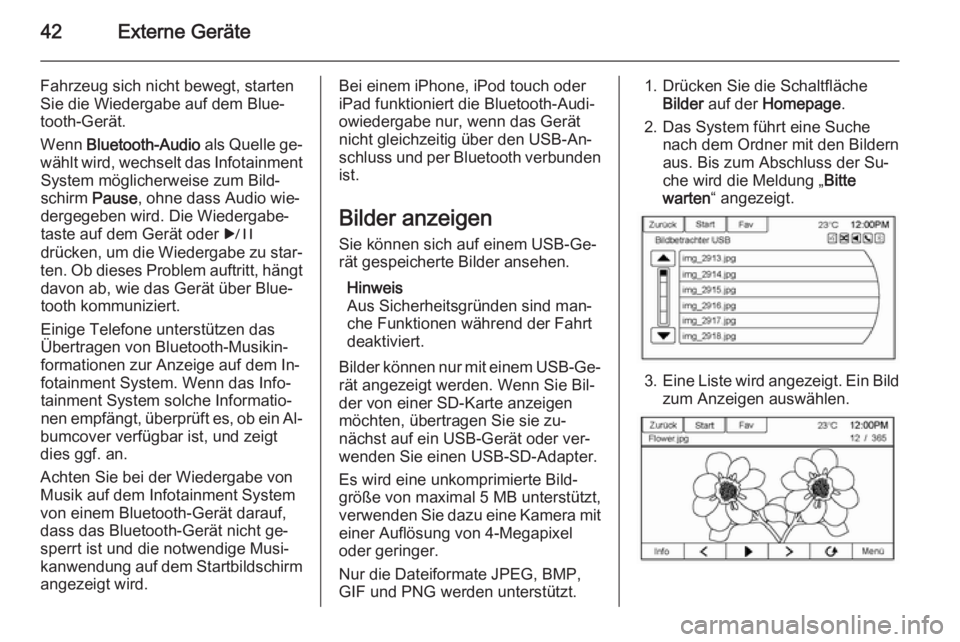
42Externe Geräte
Fahrzeug sich nicht bewegt, starten
Sie die Wiedergabe auf dem Blue‐
tooth-Gerät.
Wenn Bluetooth-Audio als Quelle ge‐
wählt wird, wechselt das Infotainment System möglicherweise zum Bild‐
schirm Pause, ohne dass Audio wie‐
dergegeben wird. Die Wiedergabe‐
taste auf dem Gerät oder r
drücken, um die Wiedergabe zu star‐
ten. Ob dieses Problem auftritt, hängt davon ab, wie das Gerät über Blue‐
tooth kommuniziert.
Einige Telefone unterstützen das
Übertragen von Bluetooth-Musikin‐
formationen zur Anzeige auf dem In‐
fotainment System. Wenn das Info‐
tainment System solche Informatio‐
nen empfängt, überprüft es, ob ein Al‐
bumcover verfügbar ist, und zeigt
dies ggf. an.
Achten Sie bei der Wiedergabe von
Musik auf dem Infotainment System
von einem Bluetooth-Gerät darauf,
dass das Bluetooth-Gerät nicht ge‐
sperrt ist und die notwendige Musi‐
kanwendung auf dem Startbildschirm
angezeigt wird.Bei einem iPhone, iPod touch oder
iPad funktioniert die Bluetooth-Audi‐
owiedergabe nur, wenn das Gerät
nicht gleichzeitig über den USB-An‐
schluss und per Bluetooth verbunden
ist.
Bilder anzeigenSie können sich auf einem USB-Ge‐
rät gespeicherte Bilder ansehen.
Hinweis
Aus Sicherheitsgründen sind man‐
che Funktionen während der Fahrt
deaktiviert.
Bilder können nur mit einem USB-Ge‐ rät angezeigt werden. Wenn Sie Bil‐
der von einer SD-Karte anzeigen
möchten, übertragen Sie sie zu‐
nächst auf ein USB-Gerät oder ver‐
wenden Sie einen USB-SD-Adapter.
Es wird eine unkomprimierte Bild‐
größe von maximal 5 MB unterstützt, verwenden Sie dazu eine Kamera mit
einer Auflösung von 4-Megapixel
oder geringer.
Nur die Dateiformate JPEG, BMP,
GIF und PNG werden unterstützt.1. Drücken Sie die Schaltfläche Bilder auf der Homepage .
2. Das System führt eine Suche nach dem Ordner mit den Bildern
aus. Bis zum Abschluss der Su‐
che wird die Meldung „ Bitte
warten “ angezeigt.
3.Eine Liste wird angezeigt. Ein Bild
zum Anzeigen auswählen.
Page 43 of 85
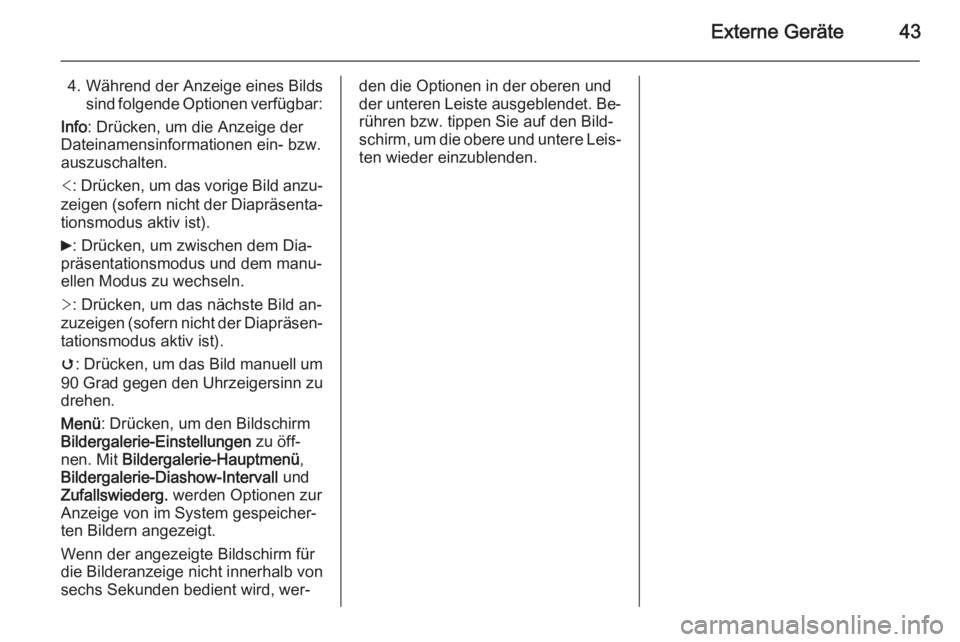
Externe Geräte43
4. Während der Anzeige eines Bildssind folgende Optionen verfügbar:
Info : Drücken, um die Anzeige der
Dateinamensinformationen ein- bzw.
auszuschalten.
< : Drücken, um das vorige Bild anzu‐
zeigen (sofern nicht der Diapräsenta‐
tionsmodus aktiv ist).
6 : Drücken, um zwischen dem Dia‐
präsentationsmodus und dem manu‐
ellen Modus zu wechseln.
> : Drücken, um das nächste Bild an‐
zuzeigen (sofern nicht der Diapräsen‐
tationsmodus aktiv ist).
v : Drücken, um das Bild manuell um
90 Grad gegen den Uhrzeigersinn zu
drehen.
Menü : Drücken, um den Bildschirm
Bildergalerie-Einstellungen zu öff‐
nen. Mit Bildergalerie-Hauptmenü ,
Bildergalerie-Diashow-Intervall und
Zufallswiederg. werden Optionen zur
Anzeige von im System gespeicher‐
ten Bildern angezeigt.
Wenn der angezeigte Bildschirm für
die Bilderanzeige nicht innerhalb von
sechs Sekunden bedient wird, wer‐den die Optionen in der oberen und
der unteren Leiste ausgeblendet. Be‐
rühren bzw. tippen Sie auf den Bild‐
schirm, um die obere und untere Leis‐ ten wieder einzublenden.
Page 44 of 85
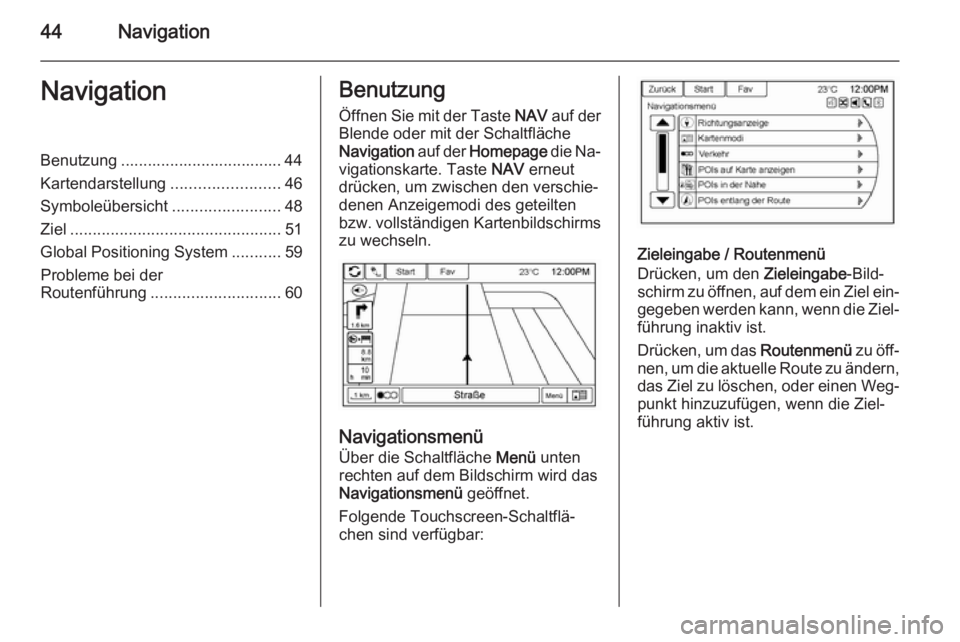
44NavigationNavigationBenutzung .................................... 44
Kartendarstellung ........................46
Symboleübersicht ........................48
Ziel ............................................... 51
Global Positioning System ...........59
Probleme bei der
Routenführung ............................. 60Benutzung
Öffnen Sie mit der Taste NAV auf der
Blende oder mit der Schaltfläche Navigation auf der Homepage die Na‐
vigationskarte. Taste NAV erneut
drücken, um zwischen den verschie‐ denen Anzeigemodi des geteilten
bzw. vollständigen Kartenbildschirms zu wechseln.
Navigationsmenü
Über die Schaltfläche Menü unten
rechten auf dem Bildschirm wird das Navigationsmenü geöffnet.
Folgende Touchscreen-Schaltflä‐
chen sind verfügbar:
Zieleingabe / Routenmenü
Drücken, um den Zieleingabe-Bild‐
schirm zu öffnen, auf dem ein Ziel ein‐ gegeben werden kann, wenn die Ziel‐
führung inaktiv ist.
Drücken, um das Routenmenü zu öff‐
nen, um die aktuelle Route zu ändern, das Ziel zu löschen, oder einen Weg‐ punkt hinzuzufügen, wenn die Ziel‐
führung aktiv ist.
Page 45 of 85
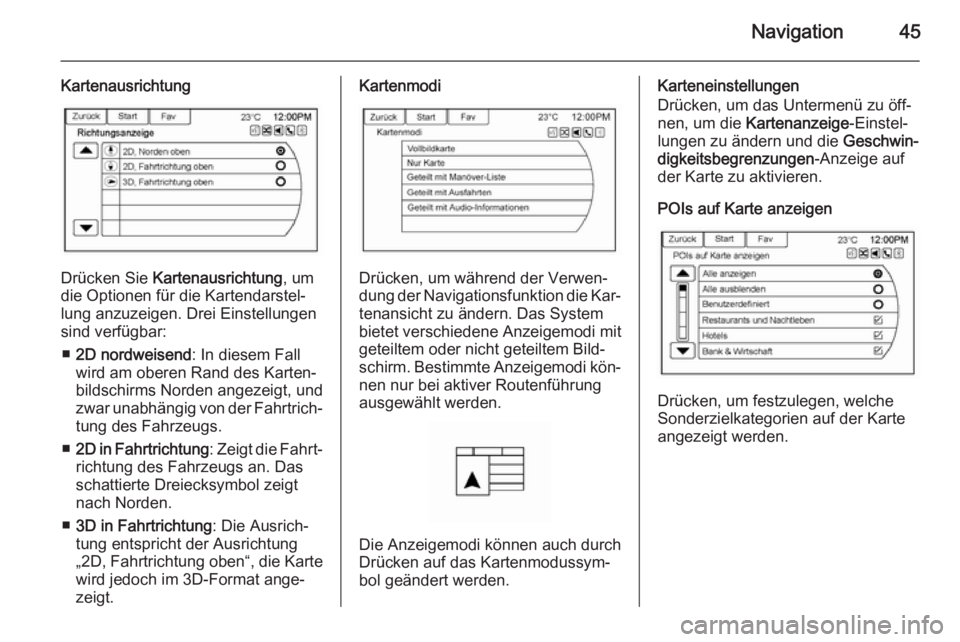
Navigation45
Kartenausrichtung
Drücken Sie Kartenausrichtung , um
die Optionen für die Kartendarstel‐
lung anzuzeigen. Drei Einstellungen
sind verfügbar:
■ 2D nordweisend : In diesem Fall
wird am oberen Rand des Karten‐
bildschirms Norden angezeigt, und
zwar unabhängig von der Fahrtrich‐
tung des Fahrzeugs.
■ 2D in Fahrtrichtung : Zeigt die Fahrt‐
richtung des Fahrzeugs an. Das schattierte Dreiecksymbol zeigt
nach Norden.
■ 3D in Fahrtrichtung : Die Ausrich‐
tung entspricht der Ausrichtung
„2D, Fahrtrichtung oben“, die Karte
wird jedoch im 3D-Format ange‐ zeigt.
Kartenmodi
Drücken, um während der Verwen‐
dung der Navigationsfunktion die Kar‐ tenansicht zu ändern. Das System
bietet verschiedene Anzeigemodi mit
geteiltem oder nicht geteiltem Bild‐
schirm. Bestimmte Anzeigemodi kön‐
nen nur bei aktiver Routenführung
ausgewählt werden.
Die Anzeigemodi können auch durch
Drücken auf das Kartenmodussym‐ bol geändert werden.
Karteneinstellungen
Drücken, um das Untermenü zu öff‐
nen, um die Kartenanzeige -Einstel‐
lungen zu ändern und die Geschwin‐
digkeitsbegrenzungen -Anzeige auf
der Karte zu aktivieren.
POIs auf Karte anzeigen
Drücken, um festzulegen, welche
Sonderzielkategorien auf der Karte
angezeigt werden.
Page 46 of 85
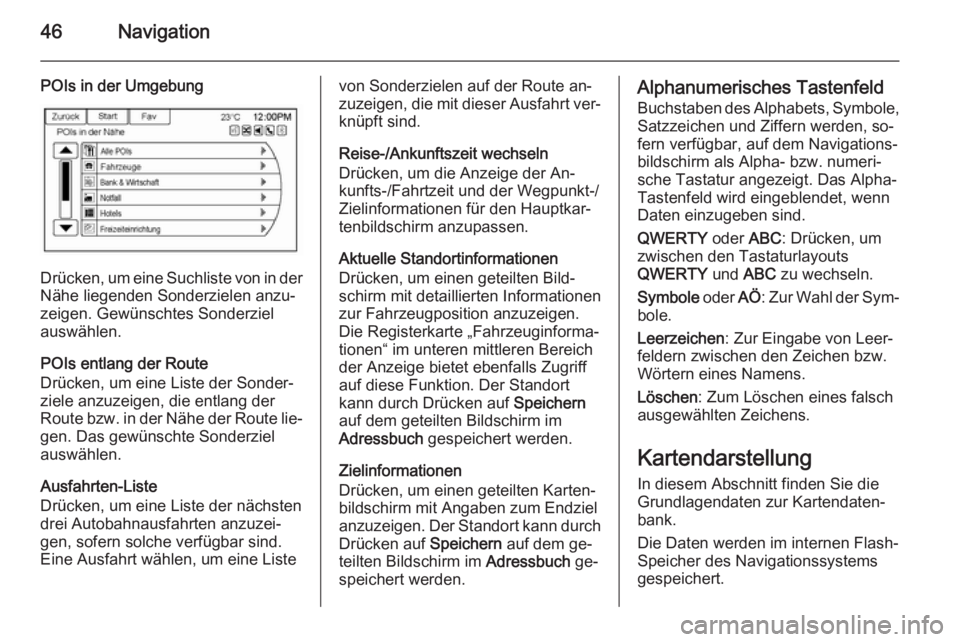
46Navigation
POIs in der Umgebung
Drücken, um eine Suchliste von in derNähe liegenden Sonderzielen anzu‐
zeigen. Gewünschtes Sonderziel
auswählen.
POIs entlang der Route
Drücken, um eine Liste der Sonder‐
ziele anzuzeigen, die entlang der
Route bzw. in der Nähe der Route lie‐
gen. Das gewünschte Sonderziel
auswählen.
Ausfahrten-Liste
Drücken, um eine Liste der nächsten
drei Autobahnausfahrten anzuzei‐ gen, sofern solche verfügbar sind.
Eine Ausfahrt wählen, um eine Liste
von Sonderzielen auf der Route an‐ zuzeigen, die mit dieser Ausfahrt ver‐
knüpft sind.
Reise-/Ankunftszeit wechseln
Drücken, um die Anzeige der An‐
kunfts-/Fahrtzeit und der Wegpunkt-/
Zielinformationen für den Hauptkar‐
tenbildschirm anzupassen.
Aktuelle Standortinformationen
Drücken, um einen geteilten Bild‐
schirm mit detaillierten Informationen zur Fahrzeugposition anzuzeigen.
Die Registerkarte „Fahrzeuginforma‐
tionen“ im unteren mittleren Bereich
der Anzeige bietet ebenfalls Zugriff
auf diese Funktion. Der Standort
kann durch Drücken auf Speichern
auf dem geteilten Bildschirm im
Adressbuch gespeichert werden.
Zielinformationen
Drücken, um einen geteilten Karten‐
bildschirm mit Angaben zum Endziel
anzuzeigen. Der Standort kann durch
Drücken auf Speichern auf dem ge‐
teilten Bildschirm im Adressbuch ge‐
speichert werden.Alphanumerisches Tastenfeld
Buchstaben des Alphabets, Symbole, Satzzeichen und Ziffern werden, so‐
fern verfügbar, auf dem Navigations‐
bildschirm als Alpha- bzw. numeri‐
sche Tastatur angezeigt. Das Alpha-
Tastenfeld wird eingeblendet, wenn Daten einzugeben sind.
QWERTY oder ABC: Drücken, um
zwischen den Tastaturlayouts
QWERTY und ABC zu wechseln.
Symbole oder AÖ: Zur Wahl der Sym‐
bole.
Leerzeichen : Zur Eingabe von Leer‐
feldern zwischen den Zeichen bzw.
Wörtern eines Namens.
Löschen : Zum Löschen eines falsch
ausgewählten Zeichens.
Kartendarstellung
In diesem Abschnitt finden Sie die
Grundlagendaten zur Kartendaten‐
bank.
Die Daten werden im internen Flash-
Speicher des Navigationssystems
gespeichert.
Page 47 of 85
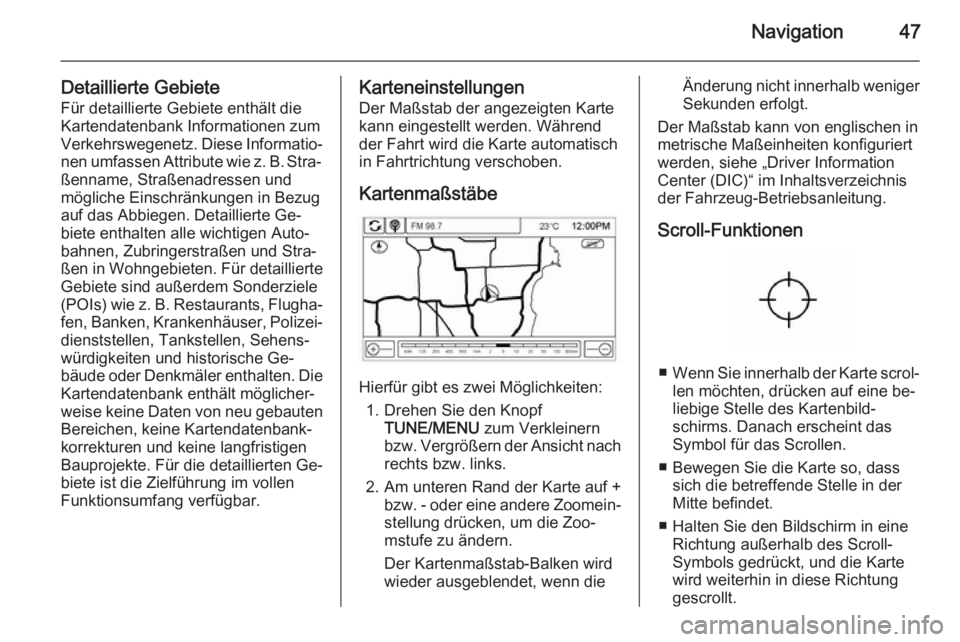
Navigation47
Detaillierte GebieteFür detaillierte Gebiete enthält die
Kartendatenbank Informationen zum
Verkehrswegenetz. Diese Informatio‐ nen umfassen Attribute wie z. B. Stra‐
ßenname, Straßenadressen und
mögliche Einschränkungen in Bezug
auf das Abbiegen. Detaillierte Ge‐
biete enthalten alle wichtigen Auto‐
bahnen, Zubringerstraßen und Stra‐
ßen in Wohngebieten. Für detaillierte
Gebiete sind außerdem Sonderziele
(POIs) wie z. B. Restaurants, Flugha‐
fen, Banken, Krankenhäuser, Polizei‐ dienststellen, Tankstellen, Sehens‐
würdigkeiten und historische Ge‐
bäude oder Denkmäler enthalten. Die Kartendatenbank enthält möglicher‐
weise keine Daten von neu gebauten
Bereichen, keine Kartendatenbank‐
korrekturen und keine langfristigen
Bauprojekte. Für die detaillierten Ge‐
biete ist die Zielführung im vollen
Funktionsumfang verfügbar.Karteneinstellungen
Der Maßstab der angezeigten Karte
kann eingestellt werden. Während
der Fahrt wird die Karte automatisch
in Fahrtrichtung verschoben.
Kartenmaßstäbe
Hierfür gibt es zwei Möglichkeiten: 1. Drehen Sie den Knopf TUNE/MENU zum Verkleinern
bzw. Vergrößern der Ansicht nach
rechts bzw. links.
2. Am unteren Rand der Karte auf + bzw. - oder eine andere Zoomein‐stellung drücken, um die Zoo‐
mstufe zu ändern.
Der Kartenmaßstab-Balken wird
wieder ausgeblendet, wenn die
Änderung nicht innerhalb weniger
Sekunden erfolgt.
Der Maßstab kann von englischen in
metrische Maßeinheiten konfiguriert
werden, siehe „Driver Information
Center (DIC)“ im Inhaltsverzeichnis
der Fahrzeug-Betriebsanleitung.
Scroll-Funktionen
■ Wenn Sie innerhalb der Karte scrol‐
len möchten, drücken auf eine be‐
liebige Stelle des Kartenbild‐
schirms. Danach erscheint das
Symbol für das Scrollen.
■ Bewegen Sie die Karte so, dass sich die betreffende Stelle in der
Mitte befindet.
■ Halten Sie den Bildschirm in eine Richtung außerhalb des Scroll-
Symbols gedrückt, und die Karte
wird weiterhin in diese Richtung gescrollt.
Page 48 of 85
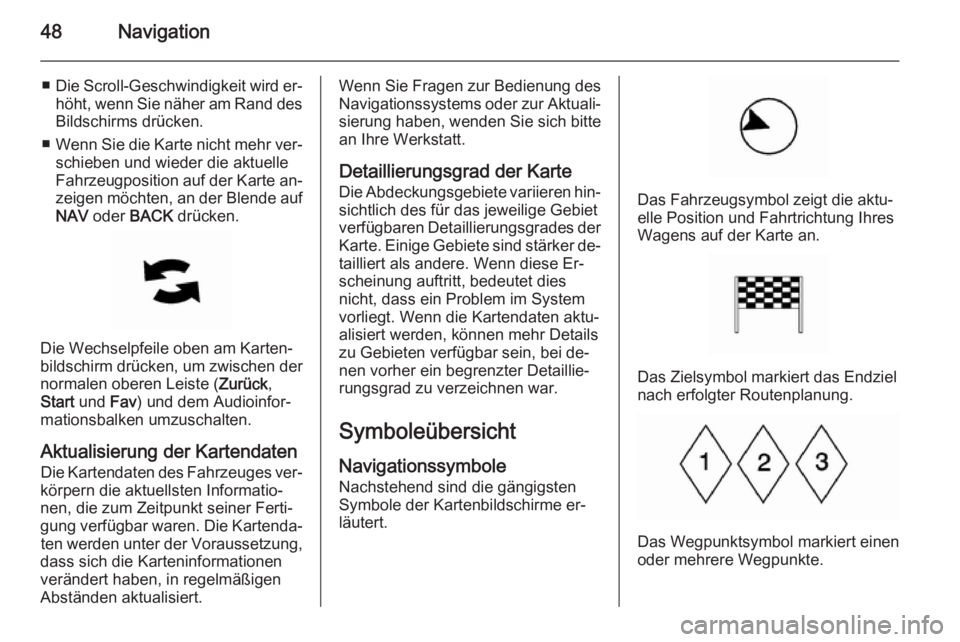
48Navigation
■Die Scroll-Geschwindigkeit wird er‐
höht, wenn Sie näher am Rand des Bildschirms drücken.
■ Wenn Sie die Karte nicht mehr ver‐
schieben und wieder die aktuelleFahrzeugposition auf der Karte an‐ zeigen möchten, an der Blende auf
NAV oder BACK drücken.
Die Wechselpfeile oben am Karten‐
bildschirm drücken, um zwischen der
normalen oberen Leiste ( Zurück,
Start und Fav) und dem Audioinfor‐
mationsbalken umzuschalten.
Aktualisierung der KartendatenDie Kartendaten des Fahrzeuges ver‐
körpern die aktuellsten Informatio‐
nen, die zum Zeitpunkt seiner Ferti‐
gung verfügbar waren. Die Kartenda‐
ten werden unter der Voraussetzung,
dass sich die Karteninformationen
verändert haben, in regelmäßigen
Abständen aktualisiert.
Wenn Sie Fragen zur Bedienung des
Navigationssystems oder zur Aktuali‐ sierung haben, wenden Sie sich bitte
an Ihre Werkstatt.
Detaillierungsgrad der Karte
Die Abdeckungsgebiete variieren hin‐
sichtlich des für das jeweilige Gebiet
verfügbaren Detaillierungsgrades der
Karte. Einige Gebiete sind stärker de‐
tailliert als andere. Wenn diese Er‐
scheinung auftritt, bedeutet dies
nicht, dass ein Problem im System
vorliegt. Wenn die Kartendaten aktu‐ alisiert werden, können mehr Details
zu Gebieten verfügbar sein, bei de‐
nen vorher ein begrenzter Detaillie‐
rungsgrad zu verzeichnen war.
Symboleübersicht NavigationssymboleNachstehend sind die gängigsten
Symbole der Kartenbildschirme er‐
läutert.
Das Fahrzeugsymbol zeigt die aktu‐ elle Position und Fahrtrichtung IhresWagens auf der Karte an.
Das Zielsymbol markiert das Endziel
nach erfolgter Routenplanung.
Das Wegpunktsymbol markiert einen
oder mehrere Wegpunkte.
Page 49 of 85
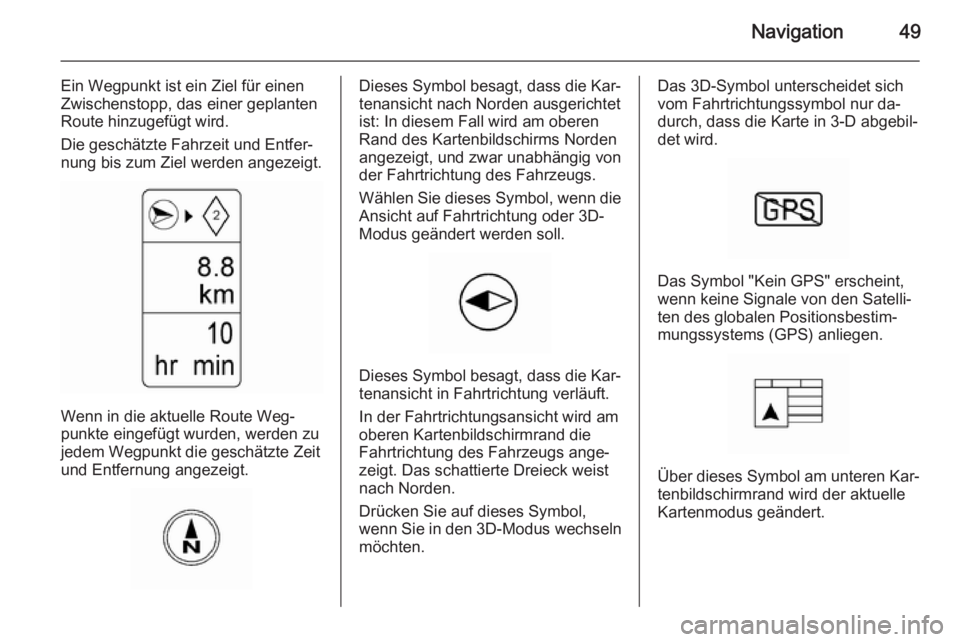
Navigation49
Ein Wegpunkt ist ein Ziel für einenZwischenstopp, das einer geplanten
Route hinzugefügt wird.
Die geschätzte Fahrzeit und Entfer‐
nung bis zum Ziel werden angezeigt.
Wenn in die aktuelle Route Weg‐
punkte eingefügt wurden, werden zu
jedem Wegpunkt die geschätzte Zeit
und Entfernung angezeigt.
Dieses Symbol besagt, dass die Kar‐ tenansicht nach Norden ausgerichtet
ist: In diesem Fall wird am oberen
Rand des Kartenbildschirms Norden
angezeigt, und zwar unabhängig von der Fahrtrichtung des Fahrzeugs.
Wählen Sie dieses Symbol, wenn die
Ansicht auf Fahrtrichtung oder 3D-
Modus geändert werden soll.
Dieses Symbol besagt, dass die Kar‐ tenansicht in Fahrtrichtung verläuft.
In der Fahrtrichtungsansicht wird am
oberen Kartenbildschirmrand die
Fahrtrichtung des Fahrzeugs ange‐
zeigt. Das schattierte Dreieck weist
nach Norden.
Drücken Sie auf dieses Symbol,
wenn Sie in den 3D-Modus wechseln
möchten.
Das 3D-Symbol unterscheidet sich
vom Fahrtrichtungssymbol nur da‐
durch, dass die Karte in 3-D abgebil‐
det wird.
Das Symbol "Kein GPS" erscheint,
wenn keine Signale von den Satelli‐
ten des globalen Positionsbestim‐
mungssystems (GPS) anliegen.
Über dieses Symbol am unteren Kar‐ tenbildschirmrand wird der aktuelle
Kartenmodus geändert.
Page 50 of 85
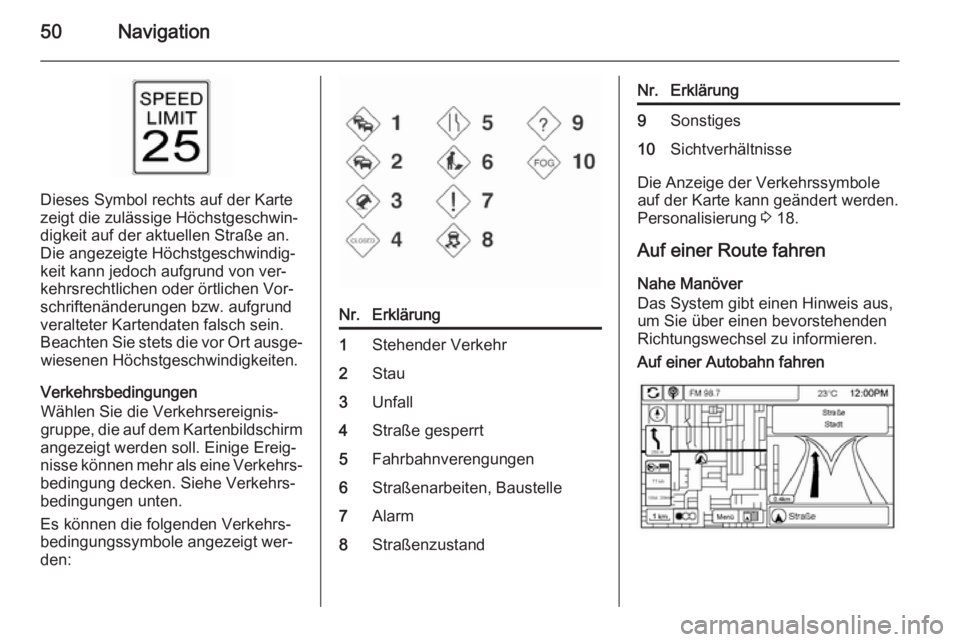
50Navigation
Dieses Symbol rechts auf der Karte
zeigt die zulässige Höchstgeschwin‐
digkeit auf der aktuellen Straße an.
Die angezeigte Höchstgeschwindig‐
keit kann jedoch aufgrund von ver‐
kehrsrechtlichen oder örtlichen Vor‐
schriftenänderungen bzw. aufgrund
veralteter Kartendaten falsch sein.
Beachten Sie stets die vor Ort ausge‐ wiesenen Höchstgeschwindigkeiten.
Verkehrsbedingungen
Wählen Sie die Verkehrsereignis‐
gruppe, die auf dem Kartenbildschirm
angezeigt werden soll. Einige Ereig‐ nisse können mehr als eine Verkehrs‐
bedingung decken. Siehe Verkehrs‐
bedingungen unten.
Es können die folgenden Verkehrs‐
bedingungssymbole angezeigt wer‐
den:
Nr.Erklärung1Stehender Verkehr2Stau3Unfall4Straße gesperrt5Fahrbahnverengungen6Straßenarbeiten, Baustelle7Alarm8StraßenzustandNr.Erklärung9Sonstiges10Sichtverhältnisse
Die Anzeige der Verkehrssymbole
auf der Karte kann geändert werden.
Personalisierung 3 18.
Auf einer Route fahren
Nahe Manöver
Das System gibt einen Hinweis aus,
um Sie über einen bevorstehenden Richtungswechsel zu informieren.
Auf einer Autobahn fahren